Kunskapstips Excel och Office
Tips för dig som vill bli effektivare och få mer gjort vid datorn.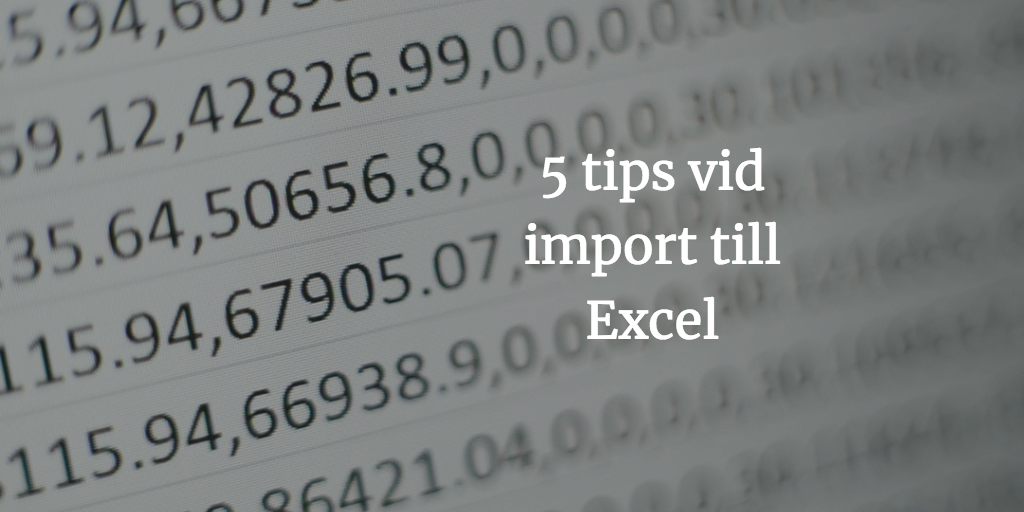
Upptäck hur du enkelt kan förtydliga innehållet i dina kalkyler med talformat.
Tips 1. Använd ett fördefinierat talformat
Du kommer a°t talformaten via Format, Celler och fliken Tal. Nedan en lista pa° de olika kategorier som finns och ett exempel pa° ett talformat i den kategorin.
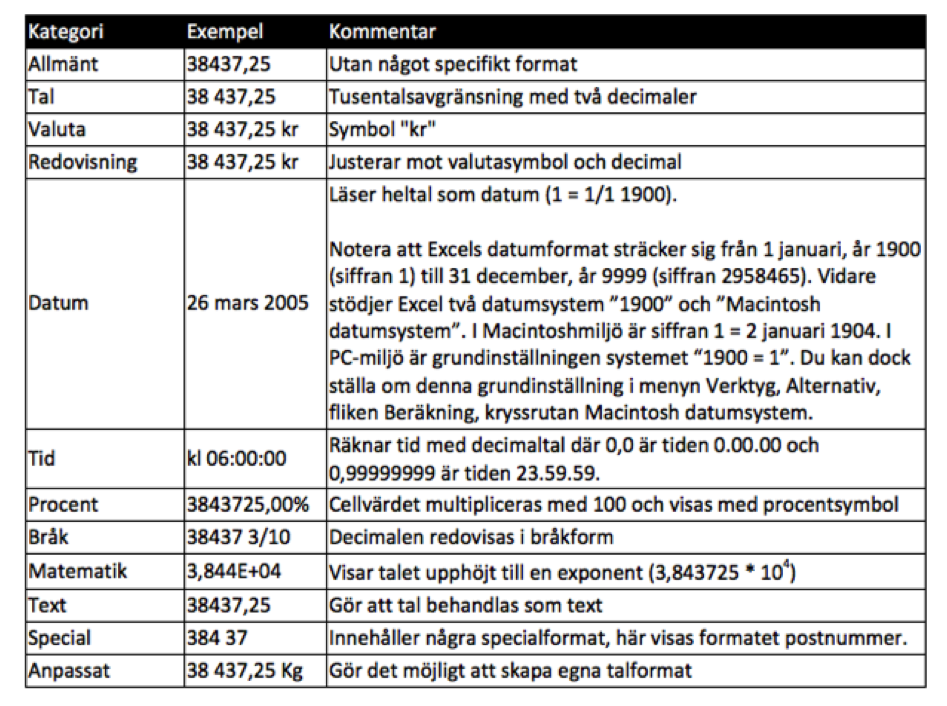
Tips 2. Väll ett anpassat talformat
Om du inte hittar ett talformat som passar kan du välja anpassade talformat. Klicka pa° Format, Celler, fliken Tal. Va¨lj kategorin Anpassa.
Ha¨r kan du sedan va¨lja na°gon typ fra°n grundmallarna och justera den manuellt, alternativt skriva en helt ny.
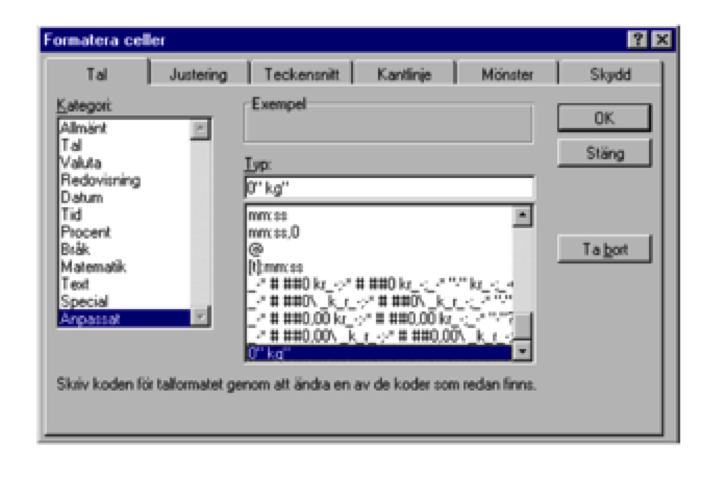
Tips 3. Justera anpassat talformat
Om du skriver in en text efter ett tal, t.ex. 100 kg, sa° kommer Excel att la¨sa ”100 kg” som en textstra¨ng. Detta inneba¨r bl.a. att du inte kan anva¨nda va¨rdet i bera¨kningar (ger #Va¨rdefel!). Fo¨r att kunna ra¨kna med sa°dana va¨rden ma°ste du skapa ett anpassat talformat som la¨gger ”kg” efter talet pa° samma sa¨tt som valutaformaten la¨gger ”kr” efter ett belopp.
Ha¨r ser du resultatet av ett sa°dant format. Summeringen i cell B4 skulle inte varit mo¨jlig om va¨rdena i B2 och B3 inte var tal med talformatet ”kg”.
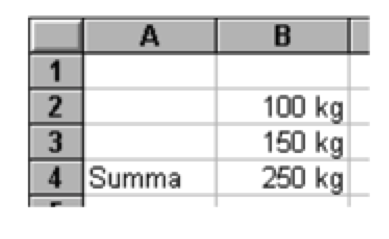
Fo¨r att visa hur detta gjordes kan vi utga° fra°n hur det sa°g ut innan formatet lades in:
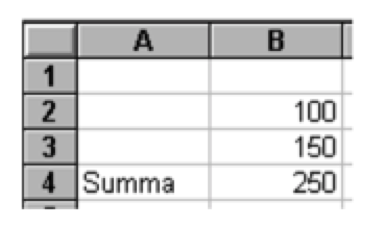
1.Markera cell B2 till B4. Va¨lj Format, Celler samt fliken Tal. Va¨lj kategori Anpassat.
2.Ersa¨tt texten i inmatningsfa¨ltet Typ men texten 0″ kg”. Observera blanksteget mellan fo¨rsta citationstecknet och tecknet k.
3.Klicka da¨refter pa° OK.
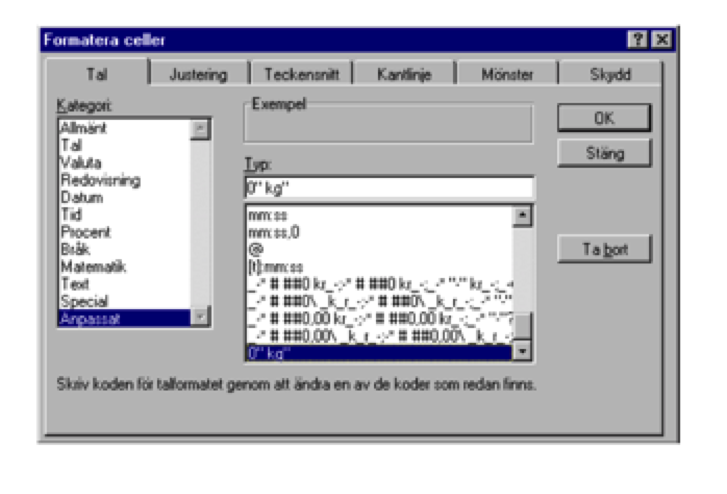
Na¨sta ga°ng du vill anva¨nda detta talformat kan du ha¨mta det la¨ngst ner i listan o¨ver anpassade talformat. Alternativt kan du kopiera format med knappen Ha¨mta format.
Tips 4. Kopiera format fra°n en cell till en annan med knappen ha¨mta format
Det snabbaste sa¨ttet att anva¨nda talformat som redan a¨r definierade na°gon annanstans i en arbetsbok a¨r att kopiera talformat fra°n en cell till en annan med knappen Ha¨mta format.
1. Markera den cell som inneha°ller det talformat du vill att en annan cell skall fa°.
2. Da¨refter klickar du pa° knappen Ha¨mta format
3. Musmarko¨ren fa°r nu formen av en pensel.
4. Klicka i den cell da¨r du vill ha det format du kopierat.
Om du dubbelklickar pa° knappen Ha¨mta format kan du kopiera format till flera celler som ligger utspridda i ett kalkylblad. Na¨r du a¨r fa¨rdig klickar du en ga°ng till pa° knappen Ha¨mta format fo¨r att avsluta.
Na¨r du kopierar format fo¨ljer allt format med fra°n den cell du kopierar, talformat, kantlinjer, mo¨nster etc. Ra¨tt utnyttjat a¨r detta en mycket tidsbesparande funktion. Anva¨nd t ex denna funktion fo¨r att justera i tabeller som du skapat med autoformat.
Lycka till!
